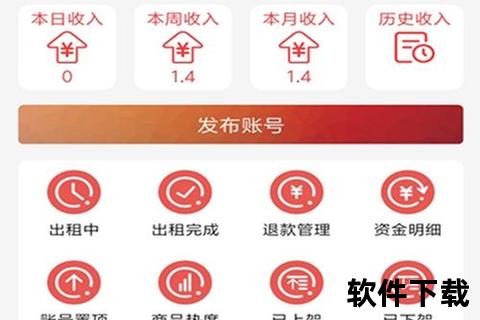无论是游戏主播、在线教育者,还是需要录制屏幕的普通用户,一款高效可靠的录屏与直播工具都不可或缺。OBS Studio(Open Broadcaster Software)作为开源免费的跨平台软件,凭借其强大的功能和灵活性,成为全球数百万用户的首选。本文将详细解析如何从官方渠道获取最新版本OBS、完成安装配置,并深入探讨其核心优势与使用技巧。
一、OBS的核心特点:为何值得选择?

1. 完全免费且开源
OBS由全球开发者共同维护,无任何付费功能或广告,用户可自由修改代码,满足个性化需求。
2. 跨平台兼容性
支持Windows、macOS、Linux系统,无缝适配不同设备。
3. 多功能场景配置
可同时管理多个“场景”与“来源”,轻松切换摄像头、窗口捕获、音频输入等组合。
4. 高清输出与低延迟
支持最高4K分辨率录制,并优化编码算法保障直播流畅性。
5. 丰富的插件生态
通过第三方插件(如音频降噪、虚拟背景)扩展功能,满足专业用户需求。
二、官方下载最新版本OBS:避免风险,一步到位
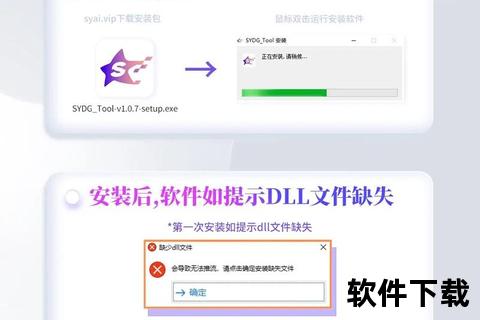
为确保安全性与稳定性,务必从官网下载OBS,避免第三方渠道的篡改或捆绑软件。
步骤详解:
1. 访问OBS官方网站:
2. 首页自动检测系统类型,点击“Download [系统名称]”按钮(如“Download Windows”)。
3. 等待安装包下载完成(Windows版约120MB,macOS版约85MB)。
验证文件安全性(可选):
三、安装OBS:分步指南与注意事项
Windows系统安装步骤:
1. 双击安装包,选择语言(默认英语,安装后可在软件内切换中文)。
2. 同意许可协议,点击“Next”。
3. 选择安装路径(建议默认位置),勾选“添加到系统环境变量”以便命令行调用。
4. 等待进度条完成,点击“Finish”启动OBS。
macOS系统安装步骤:
1. 解压下载的.dmg文件,将OBS图标拖拽至“Applications”文件夹。
2. 首次运行时,需在“系统偏好设置 > 安全性与隐私”中授权应用权限。
Linux系统(以Ubuntu为例):
bash
sudo apt-get install ffmpeg
sudo add-apt-repository ppa:obsproject/obs-studio
sudo apt-get update
sudo apt-get install obs-studio
四、快速上手:基础配置与录制教程
首次运行设置向导:
1. 选择“优化仅用于录制”或“直播”模式,OBS将自动配置参数。
2. 添加“来源”:点击“+”号,选择“显示器捕获”(录屏)或“视频捕获设备”(摄像头)。
3. 调整音频输入:在“混音器”中设置麦克风和系统音量的降噪与平衡。
开始录制/直播:
1. 点击“开始录制”按钮,默认视频保存路径为“C:Users[用户名]Videos”(可手动修改)。
2. 直播用户需在“设置 > 推流”中填入平台提供的服务器地址与串流密钥(如YouTube或Twitch)。
实用技巧:
五、安全性分析:为何必须选择官方渠道?
1. 恶意软件风险
第三方下载站可能捆绑广告程序或木马,导致隐私泄露。
2. 版本滞后问题
非官方渠道的安装包可能未及时更新,缺失关键功能或漏洞修复。
3. 数字签名验证
官方安装包均带有开发者签名,确保文件未被篡改。
六、用户评价与常见问题解答
用户反馈总结(来源:Reddit、GitHub):
高频问题解答:
A:降低输出分辨率或帧率,关闭其他占用GPU的程序。
A:在“视频捕获设备”属性中添加“色度键”滤镜,选择背景颜色即可。
七、未来展望:OBS的进化方向
根据开发者社区的动态,OBS未来可能聚焦以下升级:
1. 简化操作界面:提供“基础模式”与“专家模式”切换选项,降低新手门槛。
2. 云服务集成:支持一键上传至主流云盘或视频平台。
3. AI增强功能:自动背景虚化、语音转字幕等智能工具。
OBS凭借其开源免费、功能强大的特性,成为个人与专业用户的理想选择。通过官方渠道下载并遵循本文指南,即使是新手也能快速掌握录屏与直播的核心操作。无论是记录游戏精彩瞬间,还是进行线上教学,OBS都能提供可靠的技术支持。立即访问官网获取最新版本,开启你的创作之旅吧!